Blog categories
Chủ đề
- 2025
- 2024
- 2023
- 2022
Khắc phục máy tính bị đơ không tắt được ngay tại nhà đơn giản nhất
26 Tháng Mười 2024Máy tính bị đơ màn hình không tắt được: Nguyên nhân và cách khắc phục
Tình trạng máy tính, laptop bị đơ màn hình máy tính không tắt được là lỗi thường gặp và gây nhiều phiền toái cho người dùng. Dưới đây là một số nguyên nhân phổ biến và cách khắc phục hiệu quả:
Nguyên nhân chính:
- Quá tải phần cứng: Máy tính chạy quá nhiều ứng dụng cùng lúc, RAM đầy, CPU quá nóng, ổ cứng hoạt động quá tải.
Lỗi phần mềm:
- Virus, malware: Các phần mềm độc hại chiếm dụng tài nguyên hệ thống, gây xung đột với các chương trình khác.
- Lỗi driver: Driver thiết bị (card đồ họa, âm thanh,...) bị lỗi hoặc không tương thích.
- Lỗi hệ điều hành: Hệ điều hành Windows bị lỗi, file hệ thống bị hư hỏng.
Vấn đề phần cứng:
- Ổ cứng bị bad sector: Các sector trên ổ cứng bị hư hỏng, gây lỗi khi đọc/ghi dữ liệu.
- Nguồn cung cấp điện không ổn định: Nguồn điện yếu hoặc không đủ, gây gián đoạn hoạt động của máy tính.
- Lỗi bo mạch chủ: Các linh kiện trên bo mạch chủ bị hỏng hoặc lỗi kết nối.
Cách khắc phục:
1. Khởi động lại máy tính, Laptop: Đây là cách đơn giản và hiệu quả nhất để giải quyết các lỗi tạm thời.
2. Dùng Task Manager đóng các ứng dụng:
- Nhấn tổ hợp phím Ctrl+Shift+Esc để mở Task Manager.
- Tìm các ứng dụng đang tiêu tốn nhiều tài nguyên, chọn và nhấn "End task".
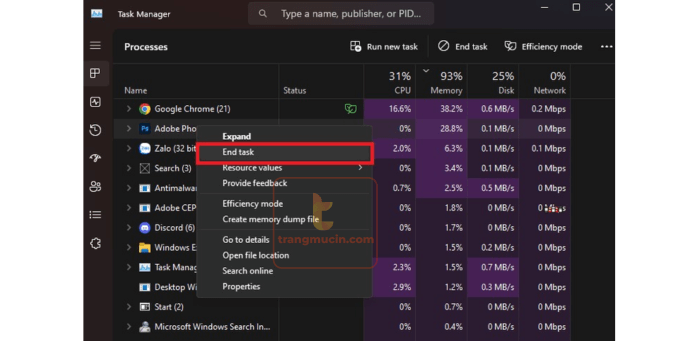
3. Tắt nguồn bằng phím cứng:
- Nếu máy tính không phản hồi, bạn có thể nhấn giữ nút nguồn trong khoảng 5-10 giây để tắt máy.

4. Kiểm tra nhiệt độ CPU:
- Sử dụng các phần mềm quản lý nhiệt độ như Core Temp để kiểm tra nhiệt độ CPU.
- Nếu quá nóng, hãy vệ sinh máy tính, kiểm tra quạt tản nhiệt.
5. Cập nhật driver:
- Truy cập trang web của nhà sản xuất để tải và cài đặt driver mới nhất cho card đồ họa, chipset, và các thiết bị khác.
6. Quét virus:
- Sử dụng phần mềm diệt virus để quét và loại bỏ các phần mềm độc hại.
7. Sử dụng chế độ Safe Mode:
- Khởi động máy tính ở chế độ Safe Mode để loại bỏ các ứng dụng gây xung đột.
8. Khôi phục hệ thống:
- Sử dụng tính năng System Restore của Windows để khôi phục lại hệ thống về một thời điểm trước đó khi máy tính vẫn hoạt động bình thường.
9. Kiểm tra ổ cứng:
- Sử dụng các phần mềm kiểm tra ổ cứng như CrystalDiskInfo để kiểm tra tình trạng ổ cứng.
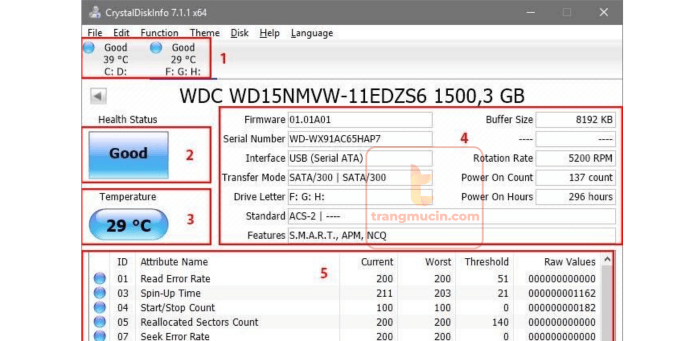
10. Kiểm tra nguồn điện:
- Thay thế dây nguồn, ổ cắm điện hoặc sử dụng một nguồn điện khác để kiểm tra.
Lưu ý:
- Nếu các cách trên không hiệu quả, bạn nên mang máy tính đến các trung tâm sửa chữa để được kiểm tra và khắc phục.
- Để phòng tránh tình trạng máy tính bị đơ, bạn nên thường xuyên vệ sinh máy tính, cập nhật hệ điều hành và phần mềm, và không chạy quá nhiều ứng dụng cùng lúc.
Ngoài ra tại Trang Mực In có có sẵn đủ các dòng laptop Dell, HP, Asus, Acer, Lenovo...chính hãng tốt nhất tại TP.HCM.
>> Cách khắc phục máy tính, laptop không lên màn hình
>> Khắc phục lỗi Restarting trên máy tính, laptop
Bình luận của bạn